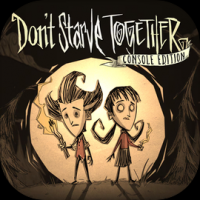u盘改系统盘,轻松制作启动U盘全攻略
时间:2024-12-27 来源:网络 人气:337
你有没有想过,你的电脑系统是不是该换换口味了?别急,别急,今天就来教你一招,用U盘改系统盘,让你的电脑焕然一新!想象你手中的U盘,瞬间变成了电脑的“魔法棒”,轻松搞定系统升级,是不是很神奇?
U盘变身记:从普通U盘到系统盘

1. 选U盘:首先,你得有个U盘。别小看这小小的U盘,它可是你电脑系统升级的“神器”。容量至少得8G,这样才够装下操作系统和必要的工具。记得,U盘里可别有重要文件,因为接下来的操作会把它清空哦!
2. 下载工具:接下来,你需要一个制作U盘启动盘的工具。市面上有很多,比如大白菜、老毛桃等。这里以大白菜为例,因为它操作简单,效果也不错。
3. 制作启动盘:将U盘插入电脑,打开大白菜制作工具,选择“一键制作”,然后按照提示操作。等U盘启动盘制作完成,你的U盘就变成了电脑的“启动钥匙”。
启动大法:如何用U盘启动电脑

1. 进入BIOS:将U盘插入电脑,重启电脑。在开机过程中,按下BIOS设置键(通常是F2、F10或DEL键),进入BIOS设置界面。
2. 设置启动顺序:在BIOS设置界面中,找到“Boot”或“Boot Order”选项,将U盘设置为第一启动项。这样,电脑就会优先从U盘启动。
3. 重启电脑:设置完成后,按F10保存设置并退出BIOS,电脑会自动重启。这时,电脑就会从U盘启动了。
系统升级:用U盘安装新系统

1. 选择操作系统:进入U盘启动盘后,你会看到一个桌面,上面会有一些选项。选择“1”进入Windows安装界面。
2. 分区:按照提示,选择硬盘分区。如果你想要将整个硬盘都格式化,可以选择“C”盘。如果你只是想安装新系统,可以选择其他分区。
3. 安装系统:按照提示,选择安装路径、语言等选项,然后开始安装系统。这个过程可能需要一段时间,耐心等待即可。
4. 完成安装:系统安装完成后,你会看到一个欢迎界面。按照提示,设置用户名、密码等,然后就可以开始使用新系统了。
注意事项:使用U盘改系统盘的注意事项
1. 备份重要数据:在制作U盘启动盘之前,一定要备份U盘中的重要数据,以免丢失。
2. 选择合适的操作系统:根据你的需求,选择合适的操作系统。比如,如果你是办公族,可以选择Windows 10;如果你是游戏爱好者,可以选择Windows 11。
3. 注意安全:在制作U盘启动盘和安装系统过程中,要注意电脑的安全,避免病毒和恶意软件的侵害。
4. 操作谨慎:在操作过程中,要按照提示进行,不要随意修改设置,以免造成系统不稳定。
现在,你学会用U盘改系统盘了吗?快来试试吧,让你的电脑焕发新的活力!记得,操作过程中要细心、耐心,相信你一定能成功!
教程资讯
教程资讯排行